U ovom članku razmotrite dvije mogućnosti koje se mogu koristiti za povezivanje usmjerivača međusobno na istoj mreži. Prva opcija je spajanje dva usmjerivača putem Wi-Fi-ja, a druga opcija je povezivanje usmjerivača putem mrežnog kabela. U svakom slučaju, usmjerivači će raditi u istoj mreži i svaki će distribuirati Internet putem kabela i Wi-Fi-ja.
Zašto uopće postavljati takvu shemu i zašto spojiti jedan usmjerivač na drugi? Postoje različite situacije. Najčešće je ovo proširenje područja pokrivenosti Wi-Fi mrežom, mada za takve zadatke preporučujem korištenje repetitora ili usmjerivača koji mogu raditi u repetitivnom načinu. Ovdje je sve vrlo jednostavno. Već smo instalirali i konfigurirali usmjerivač ili modem koji distribuira Internet. Drugi povežemo na ovaj usmjerivač, bežično ili pomoću mrežnog kabela. Instaliranjem drugog usmjerivača u drugoj sobi ili na drugom katu, on će dalje distribuirati Wi-Fi.
Ili na ovaj način možete povezati Internet od susjeda. Platite jednu vezu i podijelite je na dva usmjerivača. Zapravo, postoji puno opcija. A ako ste već posjetili ovu stranicu, onda najvjerojatnije već znate zašto trebate spojiti jedan usmjerivač na drugi. Pa krenimo na posao.
Savjet! Ako želite takvu shemu konfigurirati samo za širenje postojeće Wi-Fi mreže, tada je najbolje da konfigurirate usmjerivač u repetiterskom načinu ako podržava ovu funkciju. Uređaji Asus i Zyxel to mogu učiniti, evo upute:
- Postavljanje Zyxel Keenetic-a u načinu repetitora (pojačalo).
- Postavljanje Asus usmjerivača kao repetitora (način rada mrežnog repetitora Wi-Fi).
- Netis usmjerivač kao repetitor, Wi-Fi mrežni repetitor
Dva usmjerivača na istoj mreži: mogućnosti povezivanja
Postoje dvije mogućnosti:
- Povežite usmjerivače putem Wi-Fi mreže . U WDS modu ili mostu. To je isto. U tom slučaju možete ih instalirati na relativno velikoj udaljenosti. Pa, ne trebate polagati kabel. Ali postoje i nedostaci, Wi-Fi veza nije baš stabilna, a brzina bežične mreže također će pasti. Ako imate problema s korištenjem kabela za povezivanje, tada će opcija bežične mreže raditi za vas. Pa, nije svaki usmjerivač podržava WDS način rada (posebno sa starijih uređaja).
- Druga je mogućnost spojiti dva usmjerivača pomoću mrežnog kabela na istu mrežu. Metoda je pouzdana, dokazana, ali nije uvijek prikladna zbog činjenice da morate položiti kabel, a sam kabel u pravilu treba dug, a već ga morate kupiti ili napraviti sami. Možete koristiti onaj koji dolazi s usmjerivačem, ali kratak je.
Mislim da ste već odabrali prikladnu metodu spajanja za sebe. Sada ćemo ih razmotriti detaljnije.
Povezujemo dva usmjerivača putem Wi-Fi-ja (u WDS načinu rada)
Pogledajmo primjer najpopularnijih proizvođača: Asus, Tp-Link, Zyxel i D-link.
To znači da morate imati glavni usmjerivač, koji bi trebao distribuirati Wi-Fi mrežu, na koju ćemo spojiti drugi. Može biti bilo što. U smislu da nije nužno da bi to bila, na primjer, dva Tp-Link usmjerivača (iako poželjna).
Trebam li promijeniti postavke glavnog usmjerivača? Da. U postavkama glavnog usmjerivača morate postaviti statički kanal bežične mreže. Inače se mogu pojaviti problemi s vezom. Kako promijeniti kanal na različitim usmjerivačima, napisao sam u ovom priručniku. Postavite za primjer statički 6 kanal. I zapamtite to, još će nam biti korisno.
To je to, ne morate mijenjati nikakve postavke glavnog uređaja.
Postavljanje WDS veze na Tp-Link usmjerivaču
Za postavljanje takve sheme na Tp-Link, imamo zasebno, detaljno uputstvo: Konfiguriranje Tp-Link usmjerivača u most mostu (WDS). Povezujemo dva usmjerivača putem Wi-Fi-ja. Ako imate Tp-Link (TL-WR740ND, TL-WR841N, TL-WR941ND, TL-MR3220, TL-WR842ND itd.), Možete sigurno slijediti vezu.
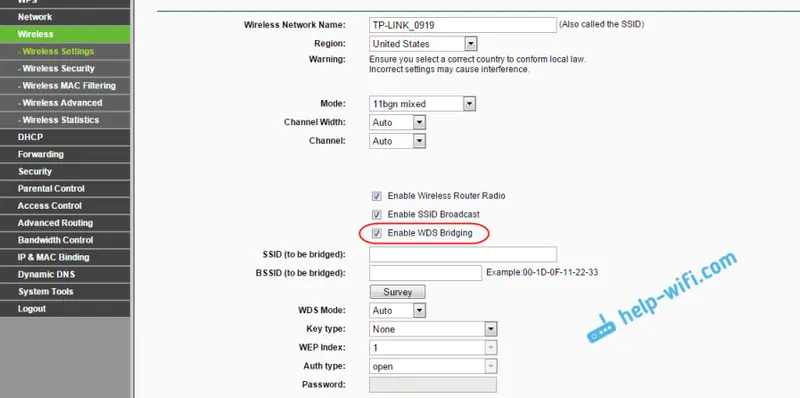
Tamo je sve vrlo jednostavno: idite na postavke, promijenite IP adresu usmjerivača i postavite WDS način rada. Ovdje neću sve detaljno opisivati, budući da link iznad ima vrlo detaljnu uputu. Ako smo Tp-Link izdvojili, prijeđimo na modele drugih proizvođača.
Postavljanje načina mosta na Asus usmjerivaču
Samo sam sjedio više od sat vremena, smišljajući što se događa s modelom mosta na Asusovim usmjerivačima i mogu reći da su tamo sve napravili vrlo komplicirano i zbunjujuće. Koliko razumijem, WDS možete konfigurirati na Asus usmjerivaču samo ako imate glavni usmjerivač Asusa. Tamo na oba usmjerivača morate registrirati MAC adrese itd. Možda nisam u pravu, ispravite me (u komentarima). Ispitano na Asusu RT-N12 i RT-N18.
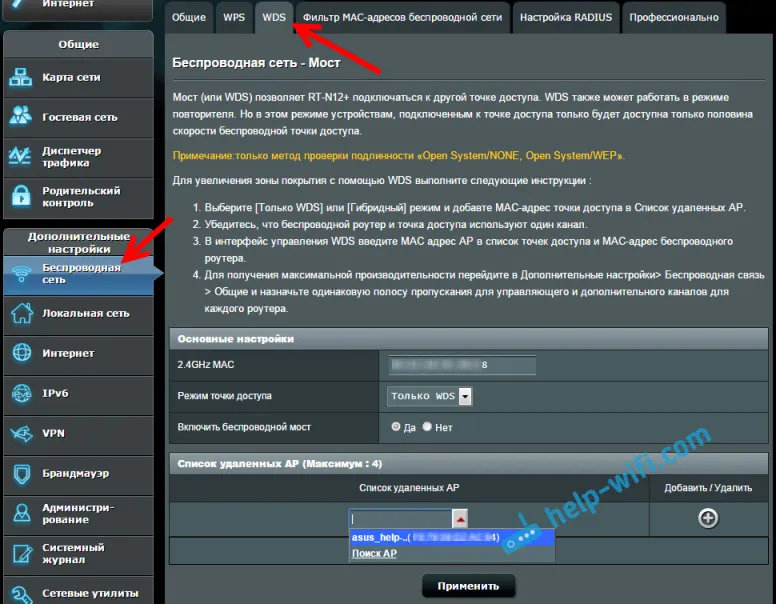
Sve funkcionira za Tp-Link bez svih ovih problema. Na službenoj web stranici Asusa prenosim vezu do uputa za postavljanje: https://www.asus.com/ua/support/faq/109839. I definitivno ću se pozabaviti ovim postavkama i pripremiti zaseban članak o konfiguriranju mostovnog načina na Asus usmjerivačima.
Ili vam savjetujem da ga postavite u načinu repetitora. Tamo je sve puno jednostavnije i sve funkcionira. Provjereno.
Spajanje D-Link usmjerivača na drugi usmjerivač putem Wi-Fi-ja (klijentski način)
S D-Linkom sam to shvatio. Tamo se ovaj način naziva "Način klijenta". Namjestite ga i sve funkcionira u redu. Moj glavni usmjerivač je Asus, a na njega sam povezao D-link DIR-615 (s novim firmwareom 2.5.20).
Prvo se putem kabela spajamo na naš D-Link i idemo na postavke na 192.168.0.1. Idite izravno na karticu Wi-Fi - Klijent . Stavljamo kvačicu pored Enable , na popis mreža koje odabiremo našu mrežu (glavni usmjerivač), u polje šifriranja WPA , unosimo lozinku za svoju mrežu i kliknemo na gumb Apply . A ako se pojavi još jedna poruka o promjeni kanala, kliknite U redu .
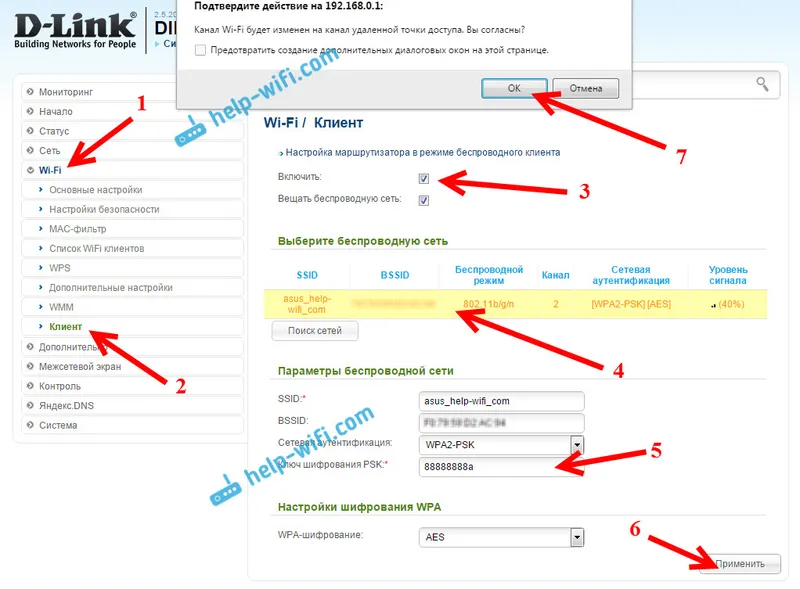
Zatim idite na karticu Mreža - WAN . Odaberite sve profile koji su tamo s kvačicama i kliknite gumb Izbriši .
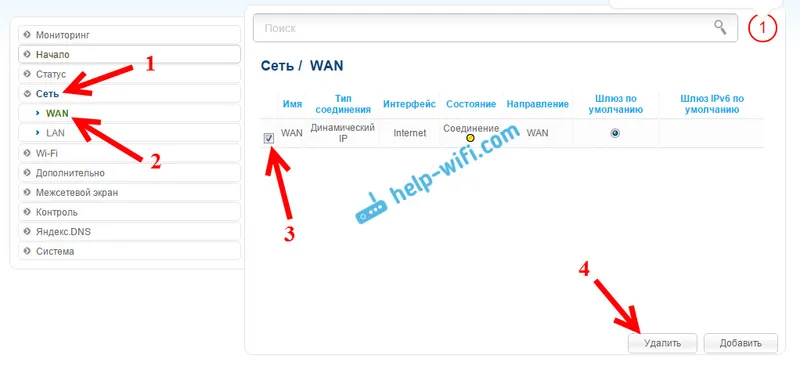
Zatim kliknite gumb Dodaj , na popisu odaberite Dynamic IP . U polju Sučelje odaberite stavku WiFiClient i kliknite gumb Primjeni .
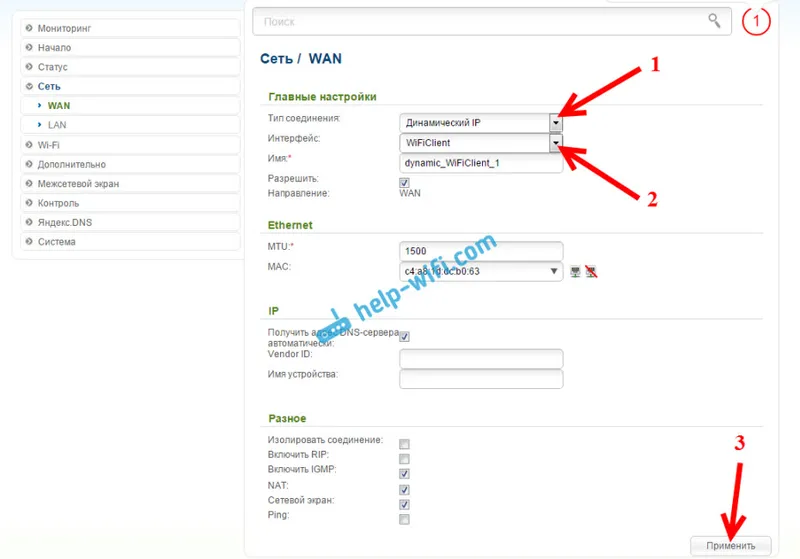
Nakon toga, trebate spremiti postavke klikom na stavku Sustav i odabirom Spremi . Zatim ponovo postavite pokazivač miša iznad stavke sustava i odaberite Ponovo pokreni .
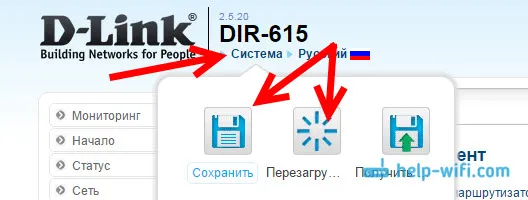
Nakon ovih postavki, naša D-Link spojit će se na glavni usmjerivač putem Wi-Fi mreže, primiti Internet od njega i dalje ga distribuirati putem Wi-Fi-ja ili kablom. Ne zaboravite staviti lozinku za Wi-Fi mrežu. Sve djeluje, dokazano.
Spajanje dva usmjerivača preko Wi-Fi-ja na Zyxelu
Sve je savršeno napravljeno na Zyxel Keenetic uređajima. Tamo za korištenje usmjerivača Zyxel Keenetic u režimu mosta trebate ga konfigurirati za povezivanje s pružateljem usluge putem Wi-Fi-ja. Ovaj se način naziva i WISP. U našem slučaju glavni usmjerivač, koji već emitira Wi-Fi mrežu, djelovat će kao davatelj usluga. Već sam napisao detaljna uputstva sa slikama za postavljanje ove sheme. Pogledajte članak: način rada klijenta (bežični most) na Zyxel Keenetic usmjerivaču.
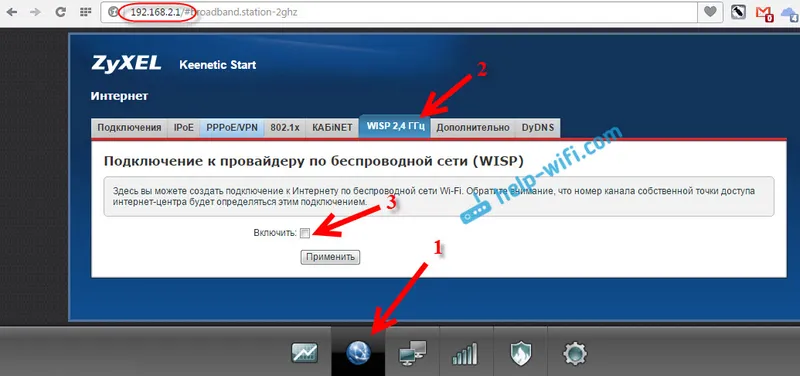
Pa, ili postavite svoj Zyxel Keenetic kao repetitor. Ovaj posao dobro obavlja. Razlika između tih načina je u tome što će u prvom slučaju (prilikom postavljanja WISP-a) drugi usmjerivač distribuirati Internet putem svoje Wi-Fi mreže, odnosno postojat će ih dva. I možete koristiti sve funkcije usmjerivača. A kad je konfigurirana u repetitoru, bežična mreža će biti jedna, koju će drugi uređaj upravo pojačati.
Kako spojiti dva usmjerivača putem kabela?
Pogledajmo bliže drugu opciju - mrežnu vezu kabela. Savršeno je ako nema problema s polaganjem kabela ili kada vaš modem (koji vam je, na primjer, dao vaš dobavljač) ne zna kako distribuirati Wi-Fi. U tom slučaju pomoću njega možete jednostavno povezati Wi-Fi usmjerivač.
Važno! Budući da imamo upute za postavljanje dva usmjerivača u istu mrežu , LAN-WAN shema povezivanja opisana u nastavku ne radi . Sve će raditi, ali usmjerivači neće biti na istoj mreži jer je DHCP poslužitelj omogućen na drugom usmjerivaču. Da bi usmjerivači bili na istoj mreži, trebate onemogućiti DHCP server na drugoj i spojiti ih prema LAN-LAN shemi. Pročitajte više u uputama: kako napraviti usmjerivač Wi-Fi pristupnu točku.Trebat će nam jednostavan mrežni kabel. Na primjer, onaj koji je stigao s usmjerivačem. Ako vam treba duži kabel, onda ga možete naručiti od neke trgovine računala, oni moraju napraviti kabel dužine koja vam je potrebna.
Na glavnom usmjerivaču (modemu) ne morate ništa konfigurirati. Glavna stvar je da je na njemu omogućen DHCP poslužitelj. Automatska raspodjela IP adresa. To je najvjerojatnije omogućeno prema zadanim postavkama.
Pokazat ću vam na primjeru spajanja Tp-Link usmjerivača na D-Link (on je naš glavni i crni). Dakle, uzmemo kabel, a na glavnom usmjerivaču ga spajamo na LAN priključak (na jedan od četiri, ako imate 4). A na drugom usmjerivaču priključujemo kabel na WAN priključak . Pogledajte snimku zaslona u nastavku. Moji usmjerivači povezani su crnim kabelom. Bijeli kabel je Internet koji je spojen na glavni usmjerivač.
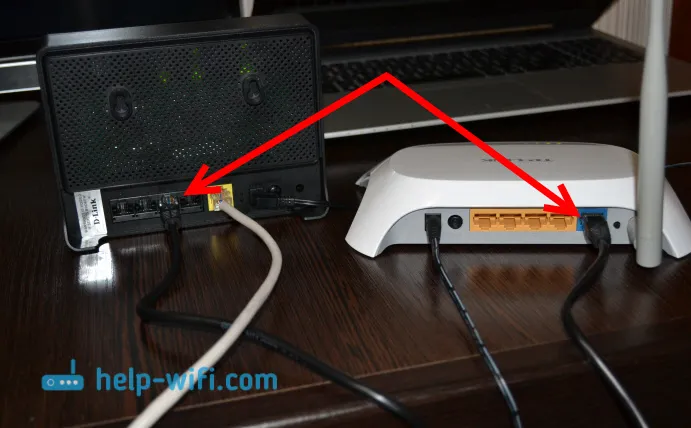
Ispada da će Tp-Link primati Internet od D-Link-a i distribuirati ga bežično ili putem kabela.
Ako nakon povezivanja Internet s drugog usmjerivača ne radi, tada najprije resetirajte postavke na njemu, a zatim provjerite je li automatski dobivanje IP adrese (postavke Dynamic IP) postavljeno u postavkama usmjerivača s kojim se povezujemo. Na Tp-Link-u to se događa ovako:
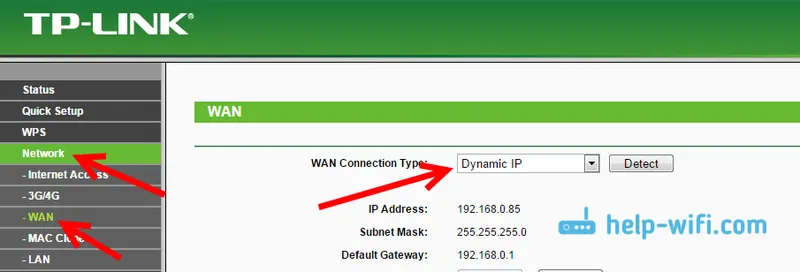
Na ostalim usmjerivačima ove su postavke postavljene na upravljačkoj ploči, na kartici WAN, Internetu itd.
Evo, na primjer, još jedan dijagram povezivanja dva usmjerivača putem kabela: Tp-Link na Zyxel. U ovom slučaju imamo glavni Tp-Link. Internet je spojen na njega.
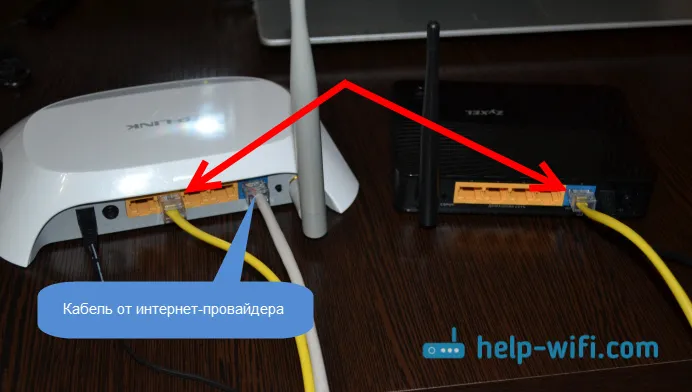
Upravo na isti način usmjerivač je spojen na ADSL modem.
Pogovor
Sve što sam napisao u ovom članku, provjerio sam i sve funkcionira. Pokušao sam pripremiti najjednostavniju i razumljivu pouku. Ali, ako vam nešto nije uspjelo, onda možete u komentarima opisati svoj slučaj, pokušat ću nešto savjetovati.
Pa, dijelite svoje iskustvo. Ako postoje korisne informacije, članak ću svakako ažurirati.
